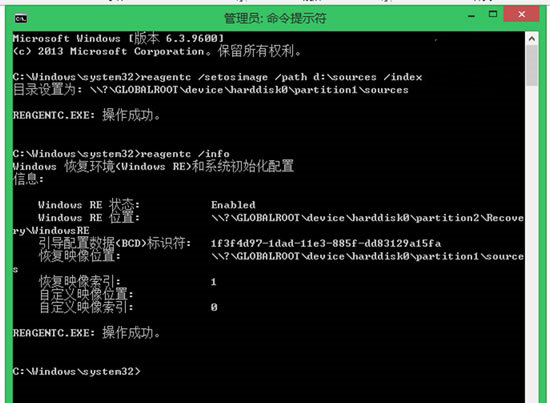2013年被人成為是Win8系統的時代,使用和接受Win8的用戶也越來越多,雖然Win8系統體驗度褒貶不一,但此系統依舊是在升級著。之前Windows出現故障或者奔潰的情況,一次重裝系統就可以解決問題。到了Win 8系統後,之前繁瑣的重裝系統流程,一時變得如此簡易和人性化。
因為Win8/Win8.1引入了三套全新的系統恢復的功能。分別是“恢復電腦而不影響你的文件”(類似我們認為的系統修復)、“恢復所有內容並重新安裝Windows”(類似我們常說的系統重裝)、“高級啟動”(類似Win7時代的系統恢復)
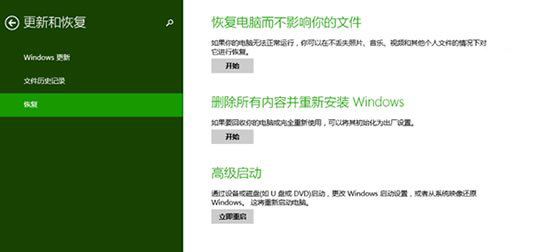
下面小編就帶大家學習使用下Windows 8.1系統下面的系統重裝流程。
准備工具:Windows 8.1 ISO系統鏡像一份。
具體步驟:
1、加載Windows 8.1 ISO鏡像,復制鏡像/sources/install.wim文件到其他非系統盤目錄下,例如:D:\sources文件夾下。
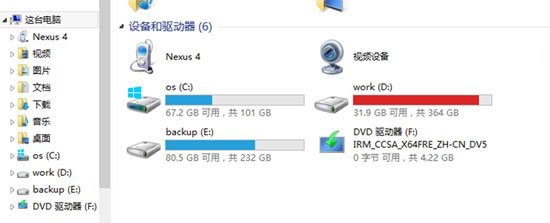
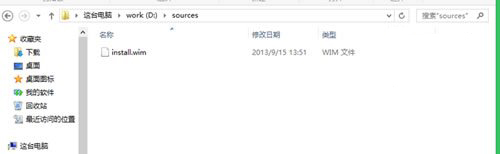
2、查詢一下ISO鏡像裡面的install.wim信息。例如:在命令符(管理員身份)輸入dism查詢命令
dism /get-wiminfo /wimfile:d:\sources\install.wim
// 可以查詢D:\sources\install.wim中包含的系統映像以及各自的索引號。
例如小編的是64位的Windows 8.1企業版,索引為1。
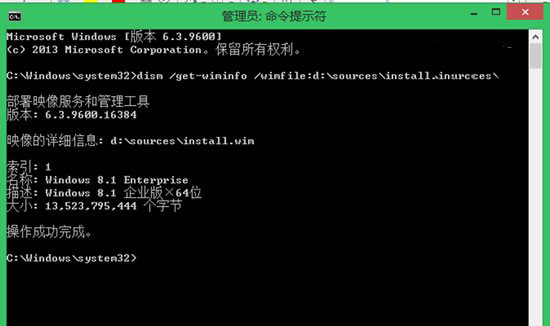
3、也是最重要的步驟:配置恢復映像工作:這時需要借助REAgentC命令
// REAgentC.exe工具是面向Windows 8/Windows 8.1/Server 2012/Server2012 R2,支持設定 Windows(R) 修復環境 (Windows RE) 開機映像及一鍵恢復的備份映像,也可以使用它來管理復原選項及自訂項目。可以在離線Windows 映像或執行中 Windows 作業系統上執行 REAgentC 命令。
開始配置恢復映像
在命令符(管理員身份)輸入配置命令
reagentc /setosimage /path X:\sources /index N
// path後的路徑表示install.wim文件所在文件夾路徑。index後面的N表示要恢復的wim映像中的索引號
因此小編輸入reagentc /setosimage /path d:\sources /index 1
操作成功後,執行reagentc /info 命令,查看恢復映像配置情況: